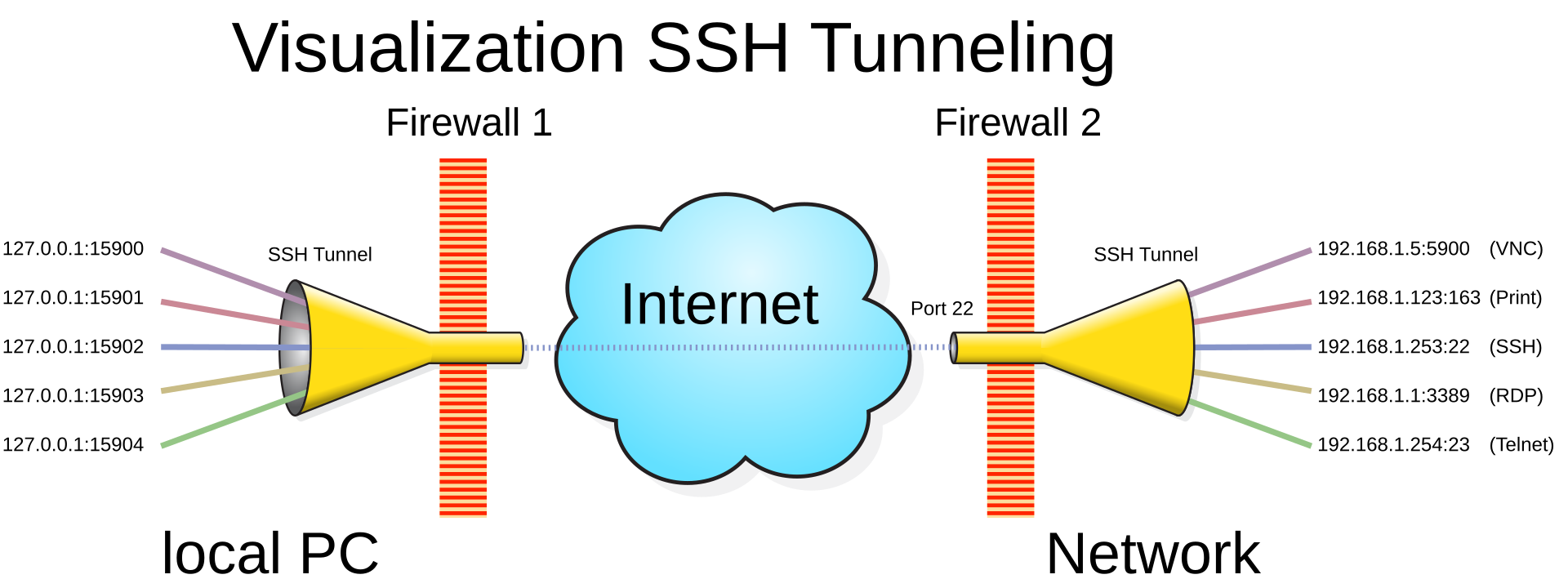SSH Tunneling atau port forwarding adalah teknik yang sangat bermanfaat bagi admin server, developer, atau siapa saja yang perlu mengakses server jarak jauh seolah-olah server tersebut berada di komputer lokal mereka. Metode ini memungkinkan kita melakukan berbagai tugas, seperti mengakses aplikasi berbasis web di server atau melakukan debugging, tanpa harus membuka akses langsung ke internet untuk aplikasi tersebut. Dalam artikel ini, kita akan membahas langkah-langkah lengkap untuk mengakses server jarak jauh melalui SSH tunneling, serta cara optimalkan teknik ini untuk penggunaan yang lebih aman dan efisien.
Apa Itu SSH Tunneling?
SSH Tunneling adalah metode untuk membuat jalur aman melalui jaringan yang tidak aman menggunakan protokol SSH (Secure Shell). Dengan SSH tunneling, kita bisa meneruskan atau “membelokkan” koneksi tertentu dari komputer lokal melalui server jarak jauh, sehingga koneksi tersebut tampak seperti berasal dari komputer lokal. Teknik ini sering digunakan untuk mengakses server atau aplikasi jarak jauh yang dibatasi oleh firewall atau terisolasi dari jaringan publik.
Kapan dan Mengapa Perlu Menggunakan SSH Tunneling?
SSH tunneling sangat berguna untuk beberapa keperluan seperti:
- Mengakses layanan yang hanya dapat diakses secara lokal di server: Misalnya, database atau aplikasi web yang hanya dibuka pada jaringan lokal server.
- Mengamankan koneksi ke layanan yang tidak dienkripsi: Dengan SSH tunneling, lalu lintas data menjadi terenkripsi.
- Mengatasi batasan firewall: SSH tunneling dapat digunakan untuk mengakses layanan yang dibatasi oleh firewall atau hanya dapat diakses dari alamat IP tertentu.
Jenis-Jenis SSH Tunneling
Ada tiga jenis SSH tunneling yang bisa dipilih:
- Local Port Forwarding: Meneruskan koneksi dari port lokal ke port tertentu di server jarak jauh.
- Remote Port Forwarding: Membuka port di server remote dan mengarahkannya ke komputer lokal.
- Dynamic Port Forwarding (SOCKS Proxy): Memungkinkan akses ke beberapa port dan layanan menggunakan satu koneksi SSH.
Cara Membuat SSH Tunneling agar Server Jarak Jauh Terasa Seperti Localhost
Dalam contoh ini, kita akan menggunakan Local Port Forwarding untuk mengakses server jarak jauh seolah-olah berada di localhost.
Langkah 1: Persiapan SSH di Komputer Lokal
Pastikan Anda memiliki akses SSH ke server jarak jauh dan sudah menginstal SSH pada komputer lokal. Jika Anda menggunakan Linux atau macOS, SSH biasanya sudah terinstal secara default. Jika menggunakan Windows, Anda dapat menggunakan aplikasi seperti PuTTY atau OpenSSH.
Langkah 2: Membuat SSH Tunnel dengan Local Port Forwarding
Jalankan perintah berikut di terminal Anda untuk membuat SSH tunnel. Misalkan Anda ingin mengakses aplikasi web di server jarak jauh yang berjalan di port 80.
ssh -L 8080:localhost:80 user@remote_server_ipPenjelasan perintah:
-L 8080:localhost:80: Mengarahkan port 8080 di komputer lokal ke port 80 di server jarak jauh. Anda bisa mengubah8080ke port lain yang belum digunakan di komputer lokal.user@remote_server_ip: Gantilahuserdengan nama pengguna SSH danremote_server_ipdengan alamat IP atau hostname server.
Setelah Anda menjalankan perintah ini, semua akses ke localhost:8080 di komputer Anda akan diarahkan ke server jarak jauh di port 80.
Langkah 3: Mengakses Server Jarak Jauh Melalui Browser
Buka browser di komputer lokal Anda, dan masukkan URL berikut:
http://localhost:8080Anda sekarang dapat mengakses aplikasi di server jarak jauh seolah-olah sedang berjalan di localhost.
Contoh SSH Tunneling untuk Akses HTTPS (Port 443)
Jika Anda ingin mengakses aplikasi yang berjalan di port HTTPS (443), gunakan perintah berikut:
ssh -L 8443:localhost:443 user@remote_server_ipKemudian, akses URL di browser:
https://localhost:8443Memverifikasi SSH Tunnel Berfungsi dengan Benar
Anda dapat melakukan pengecekan dengan melihat aplikasi di localhost pada port yang Anda tentukan, seperti http://localhost:8080. Selain itu, Anda bisa menjalankan perintah seperti curl untuk memastikan koneksi berhasil:
curl http://localhost:8080Jika Anda mendapat respons dari server, maka SSH tunnel Anda berhasil.
Tips dan Trik SSH Tunneling
- Penggunaan
nodelaydanburst: Jika Anda bekerja dengan banyak permintaan, Anda bisa mengatur limitasi sepertiburstuntuk mencegah server overload. - Dynamic Port Forwarding: Gunakan opsi
-Duntuk membuat SOCKS proxy jika Anda perlu mengakses banyak port sekaligus melalui satu tunnel. - Reverse SSH Tunnel: Jika Anda ingin membuat aplikasi lokal dapat diakses dari server jarak jauh, gunakan opsi
-R.
Kesimpulan
SSH tunneling adalah teknik yang bermanfaat untuk mengakses server jarak jauh seolah-olah berada di localhost. Dengan mengikuti panduan di atas, Anda bisa mengoptimalkan akses ke server secara aman dan nyaman dari mana saja. Jangan lupa untuk selalu menjaga keamanan koneksi SSH Anda, dan manfaatkan kemampuan tunneling ini untuk berbagai kebutuhan akses jarak jauh.